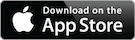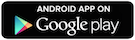最終更新日:2016年8月28日
よしまです。
気づけばスマホに保存してある写真が4000枚を超えていたとです。
(このネタ若い人にはもう通じないのかな…)
さて、ブログに載せる写真はアイキャッチのフリー写真を除いていつもスマホで撮影しています。
そこで手間なのが写真の編集。
中でもリサイズ(写真の幅や高さを変えること)は避けて通れない作業です。
なぜなら、スマホで撮影する写真のサイズが大きいから。
千何百×千何百というデジカメかそれ以上の大きさですからね。
PCに取り込んだら壁紙くらいの大きさになっちゃいますからね。
それをブログにアップすると読み込みに時間がかかってしまうので毎度リサイズしているわけです。
(記事を公開するときにはサイズを変えられますが、元の写真が大きいとアップロードに時間がかかるのでリサイズします)
これが1枚2枚なら良いんですが、手順の説明等で多くの画像を使うときが面倒くさい。
たとえばこの記事とかですね。
スクリーンショットもサイズ大きいんだぞー。
で、まとめてリサイズできるアプリないかな~と探していたら。
ありました。
その名も
バッチリサイズ
そのまま!
そのシンプルさが好きです。
機能もシンプル。
「スマホ内にある画像をまとめてリサイズする。あと回転。」
これだけです。
明度彩度の調整とか切り取りとかもない。
まぁそれぞれサイズが違うと無理かな。
その辺はカメラロールで編集できるので問題ないとは思いますが。
それではバッチリサイズの使い方を簡単にご紹介します。
バッチリサイズでスマホ写真をまとめてリサイズ!
まずはアプリをダウンロードします。


先日のじまんしーの記事で使った写真が並んでいますね。
この中からサイズ変更していくことにしましょう。
リサイズしたい画像をタップ。
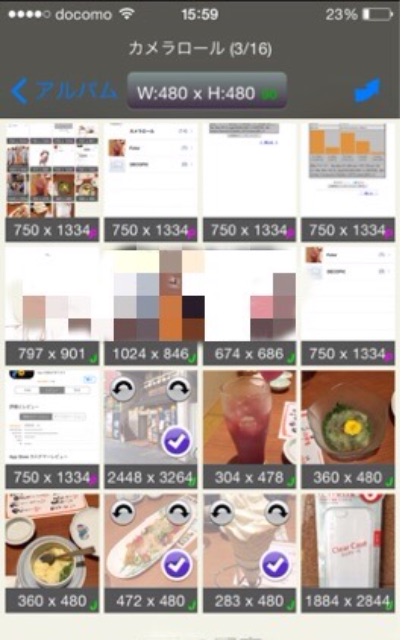
曲がってる矢印は回転ボタン。
画像の向きを変えたい場合はここで変えておくらしいです。(使ったことがない)
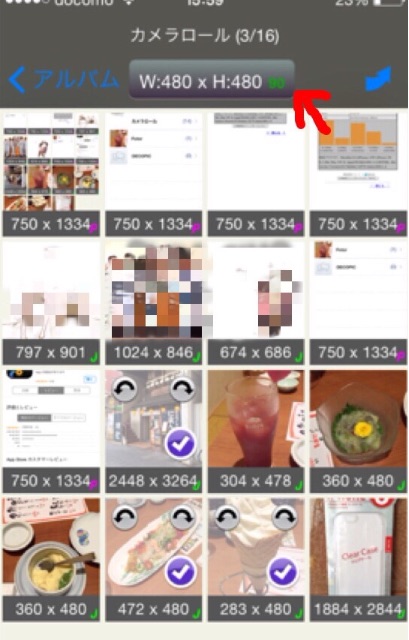
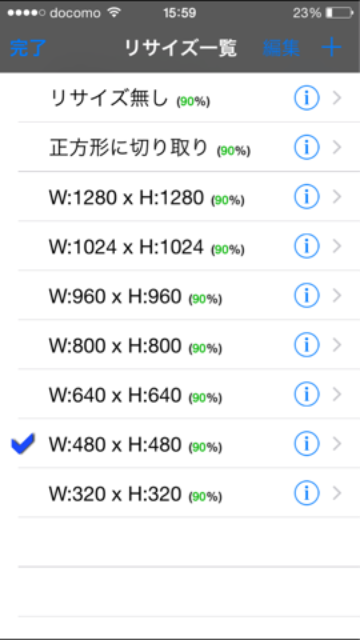
ここはリサイズしたい画像を選択する前に決めてもOKです。
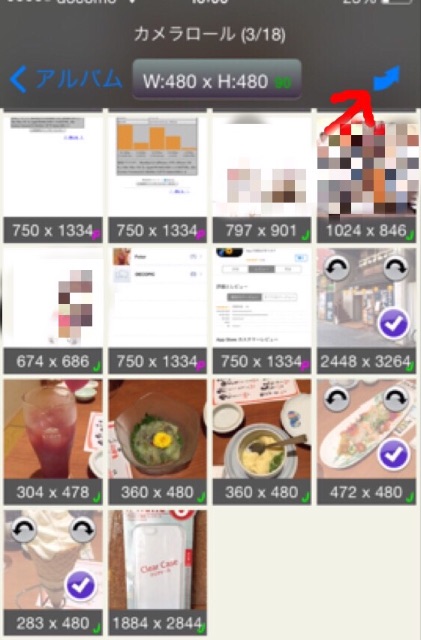
右上にあります矢印ボタンを押して保存先を決めたら…
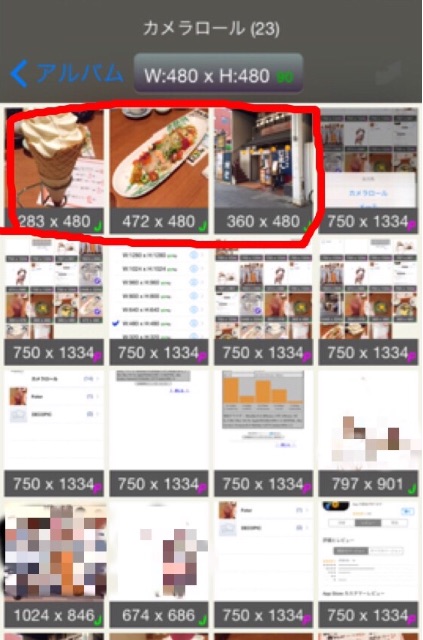
赤い線で囲んであるところがリサイズ後の画像です。